在Win10中设置双系统启动顺序和启动时间
来源:网络收集 点击: 时间:2024-08-19【导读】:
电脑安装多系统之后,往往默认的启动顺序和启动时间并不能满足你的需要,在这里以Win10为例,简单说明一下设置过程。工具/原料moreWin10方法/步骤1/6分步阅读 2/6
2/6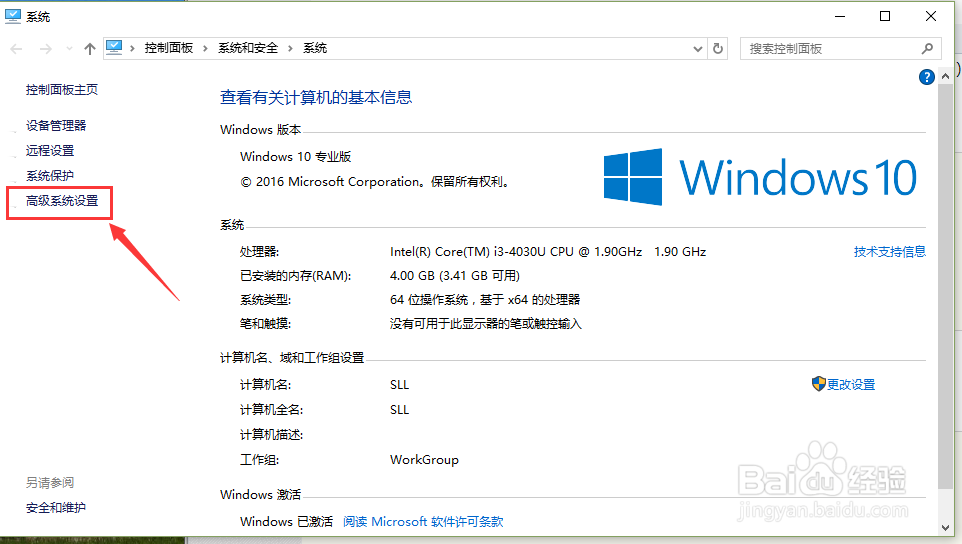 3/6
3/6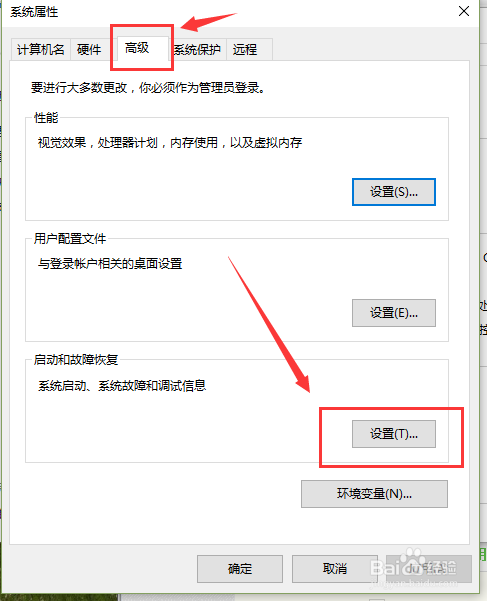 4/6
4/6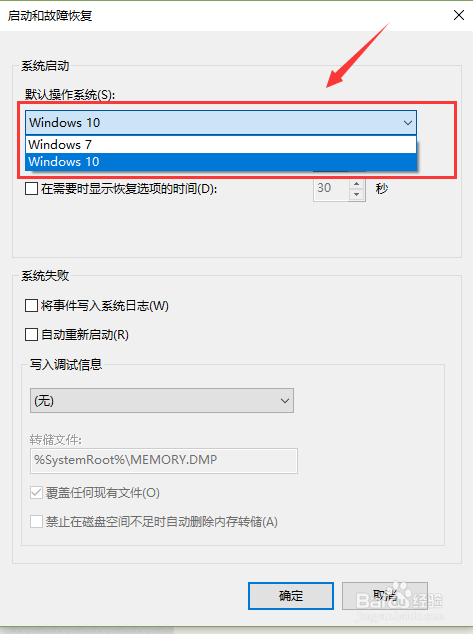 5/6
5/6 6/6
6/6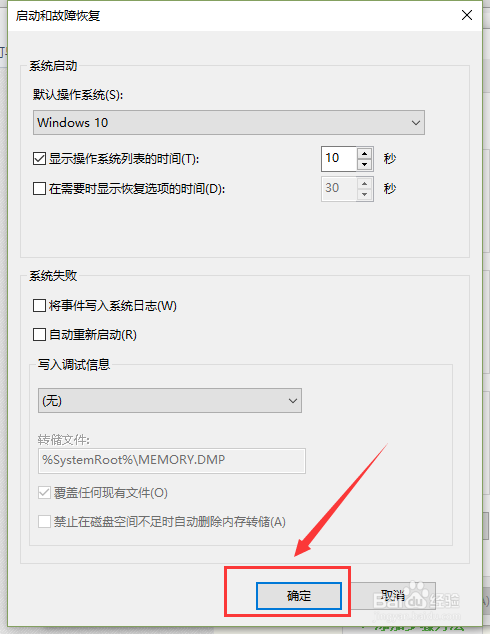 注意事项
注意事项
登录你的Win10系统,找到“此电脑”(“我的电脑”在Win中的新名字),右键选择属性,可以看见左侧的设置选项,如图。
 2/6
2/6在这里选择最下面一行的“高级系统设置”,如图。
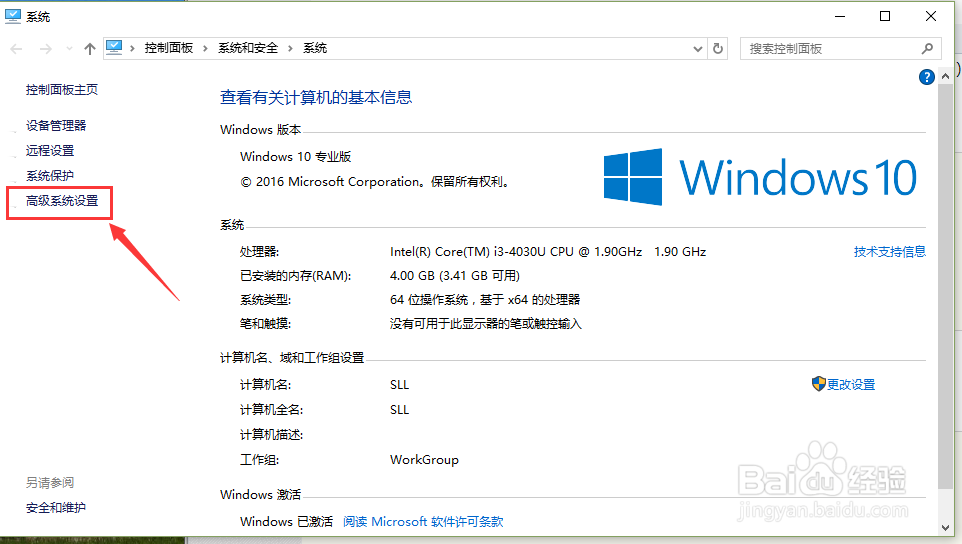 3/6
3/6打开之后,选项卡切换到“高级”,在对话框的最下面可以看见“启动和故障恢复”区域,单击“设置(T)...”,如图。
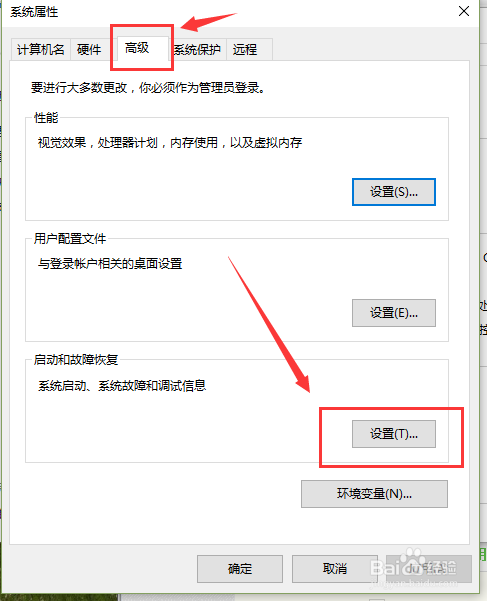 4/6
4/6打开“启动和故障恢复”对话框之后,你能看见“默认操作系统”下拉列表,其中会显示你电脑中安装的所有被识别的操作系统,选择你需要优先启动的系统。
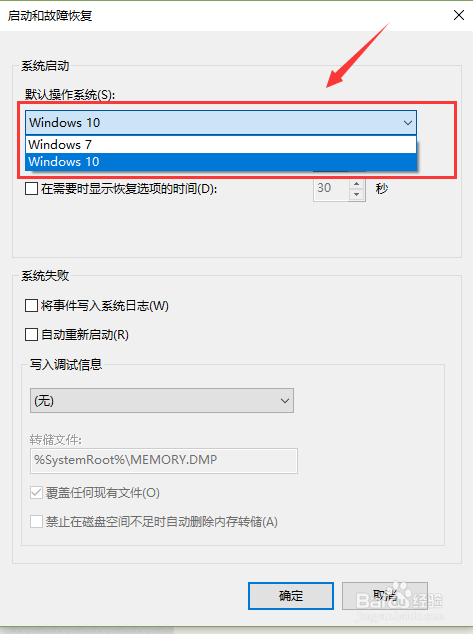 5/6
5/6如果在电脑重新启动的过程中,需要时间选择操作系统,那么需要勾选“显示操作系统列表的时间”,然后在后面输入显示的时间,时间长短按自己的需要设置。如果此项不勾选,系统启动时只会进入默认系统。
 6/6
6/6设置完成后别忘了“确定”。
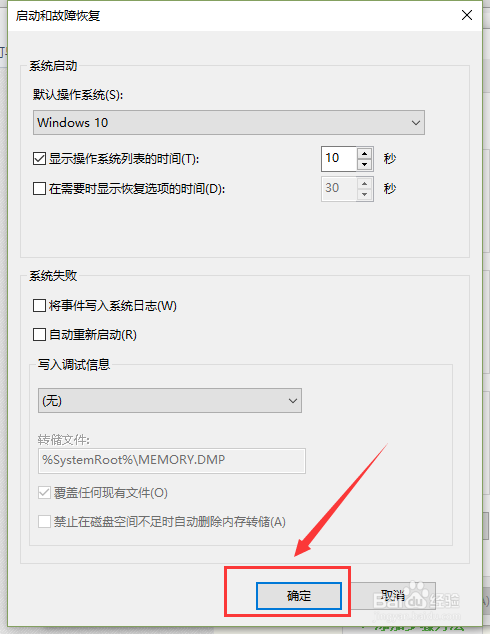 注意事项
注意事项Win10有快速启动功能,如果电脑启动时没有显示操作系统列表,选择重启系统才会出现。
版权声明:
1、本文系转载,版权归原作者所有,旨在传递信息,不代表看本站的观点和立场。
2、本站仅提供信息发布平台,不承担相关法律责任。
3、若侵犯您的版权或隐私,请联系本站管理员删除。
4、文章链接:http://www.1haoku.cn/art_1140062.html
上一篇:苹果iPhone手机便捷访问功能怎么关闭?
下一篇:棉被怎么清洗
 订阅
订阅